Лесно и бързо ръководство за root достъп на Android

След като руутнете телефона си с Android, имате пълен достъп до системата и можете да стартирате много видове приложения, които изискват root достъп.
Ако някога сте намирали видеоклип, който сте искали да слушате, но не е трябвало да гледате непременно, може да сте искали да превключите раздели или приложения или дори да сте искали да заключите телефона си, за да правите нещо друго във фонов режим. Докато на работния плот можете да превключите към друг прозорец или раздел и да продължите да възпроизвеждате видеото, тази функция обикновено не се поддържа на мобилни платформи като Android.
За да активирате възпроизвеждането на фоново видео в Brave, трябва да отворите настройките в приложението, като докоснете иконата с тройна точка в долния десен ъгъл, след което изберете „Настройки“ от менюто.
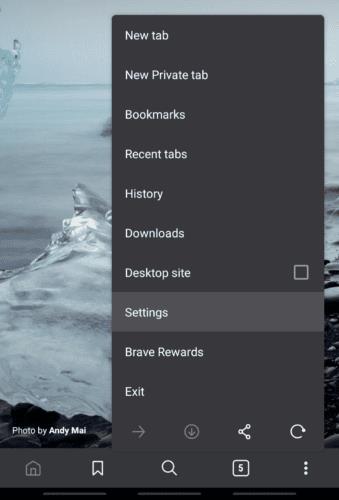
Отворете настройките, като докоснете иконата с тройна точка, след което докоснете „Настройки“.
Ще трябва да превъртите надолу през настройките, за да намерите страницата с опции за активиране на възпроизвеждане на видео във фонов режим. Възпроизвеждането на фоново видео е най-горната опция в секцията за контроли, просто го докоснете, за да видите страницата с опции.
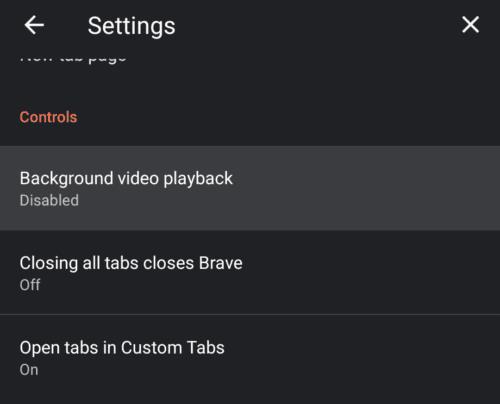
Превъртете надолу през списъка с настройки, след което докоснете „Възпроизвеждане на фоново видео“.
За да активирате възпроизвеждането на видео във фонов режим, трябва да докоснете плъзгача до позиция за включване, след което ще бъдете уведомени, че ще трябва да стартирате отново Brave, за да се приложи тази промяна. Докоснете „рестартиране сега“, за да рестартирате Brave и да приложите настройката, или докоснете „по-късно“, ако искате да приложите настройката следващия път, когато рестартирате приложението.
Съвет: Повторното стартиране на Brave няма да затвори съществуващите ви раздели.
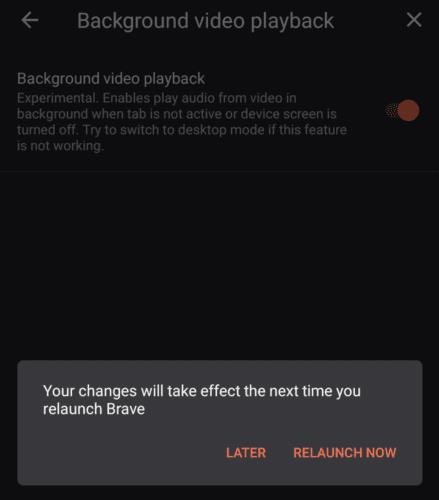
Докоснете плъзгача, за да активирате настройката, след което рестартирайте Brave според инструкциите, за да приложите промяната.
Забележка: Функцията за възпроизвеждане на фоново видео е сравнително нова и все още експериментална. Той е предназначен да ви позволи да възпроизвеждате видео в един раздел, докато използвате друг или когато екранът е изключен. Ако срещнете проблеми с функцията, препоръчваме ви да опитате да активирате изгледа на страницата на работния плот чрез менюто с икони с тройни точки. Ако функцията все още не работи, можете да помолите за помощ или да публикувате доклад за грешка във форумите на общността на Brave .
След като руутнете телефона си с Android, имате пълен достъп до системата и можете да стартирате много видове приложения, които изискват root достъп.
Бутоните на вашия телефон с Android не са само за регулиране на силата на звука или събуждане на екрана. С няколко прости настройки те могат да се превърнат в преки пътища за бързо заснемане на снимки, прескачане на песни, стартиране на приложения или дори активиране на функции за спешни случаи.
Ако сте забравили лаптопа си на работа и имате спешен доклад, който да изпратите на шефа си, какво трябва да направите? Да използвате смартфона си. Още по-сложно е да превърнете телефона си в компютър, за да вършите много задачи едновременно по-лесно.
Android 16 има джаджи за заключен екран, с които можете да променяте заключения екран по ваш избор, което го прави много по-полезен.
Режимът „Картина в картината“ на Android ще ви помогне да свиете видеото и да го гледате в режим „картина в картината“, гледайки видеото в друг интерфейс, за да можете да правите други неща.
Редактирането на видеоклипове на Android ще стане лесно благодарение на най-добрите приложения и софтуер за редактиране на видео, които изброяваме в тази статия. Уверете се, че ще имате красиви, вълшебни и стилни снимки, които да споделяте с приятели във Facebook или Instagram.
Android Debug Bridge (ADB) е мощен и универсален инструмент, който ви позволява да правите много неща, като например намиране на лог файлове, инсталиране и деинсталиране на приложения, прехвърляне на файлове, root и флаш персонализирани ROM-ове, както и създаване на резервни копия на устройства.
С приложения с автоматично щракване. Няма да се налага да правите много, когато играете игри, използвате приложения или задачи, налични на устройството.
Въпреки че няма магическо решение, малки промени в начина, по който зареждате, използвате и съхранявате устройството си, могат да окажат голямо влияние върху забавянето на износването на батерията.
Телефонът, който много хора обичат в момента, е OnePlus 13, защото освен превъзходен хардуер, той притежава и функция, която съществува от десетилетия: инфрачервеният сензор (IR Blaster).







